In questo tutorial, discuteremo come configurare l'ambiente in lingua giapponese in Arch Linux. In altri sistemi operativi simili a Unix, non è un grosso problema impostare il layout giapponese. Puoi facilmente scegliere il layout della tastiera giapponese da Impostazioni. Tuttavia, è un po' difficile sotto Arch Linux e non c'è documentazione adeguata in ArchWiki. Se stai usando Arch Linux e/o i suoi derivati come Antergos, Manajaro Linux, segui questa guida per usare la lingua giapponese nel tuo Arch Linux e nei suoi sistemi derivati.
Configurazione dell'ambiente in lingua giapponese in Arch Linux
Innanzitutto, installa i caratteri giapponesi necessari per visualizzare correttamente le arti ascii giapponesi:
$ sudo pacman -S adobe-source-han-sans-jp-fonts otf-ipafont
$ yay -S ttf-monapo
Se Yay non è già installato, fai riferimento a questo link .
Assicurati di aver commentato (aggiungi # per commentare) la seguente riga in /etc/locale.gen file.
#ja_JP.UTF-8
Quindi, installa iBus e ibus-anthy . Per coloro che si chiedono, iBus è il framework del metodo di input (IM) per sistemi simili a Unix e ibus-anthy è il metodo di input giapponese per iBus.
$ sudo pacman -S ibus ibus-anthy
Aggiungi le seguenti righe in ~/.xprofile (Se non esiste, creane uno):
# Settings for Japanese input export GTK_IM_MODULE='ibus' export QT_IM_MODULE='ibus' export [email protected]='ibus' #Toolbar for anthy ibus-daemon -drx
Il file ~/.xprofile ci consente di eseguire comandi all'inizio della sessione utente di X prima che venga avviato il gestore di finestre.
Salva e chiudi il file. Riavvia il tuo sistema Arch Linux per rendere effettive le modifiche.
Dopo aver effettuato l'accesso al sistema, fai clic con il pulsante destro del mouse sull'icona iBus nella barra delle applicazioni e scegli Preferenze . Se non è presente, esegui il seguente comando da Terminale per avviare IBus e aprire la finestra delle preferenze.
$ ibus-setup
Scegli Sì per avviare iBus. Vedrai una schermata simile a quella di seguito. Fare clic su OK per chiuderlo.
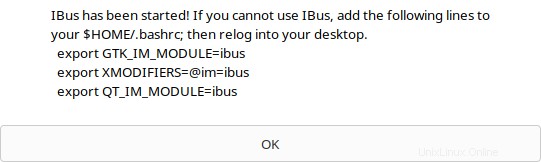
Ora vedrai la finestra delle preferenze di iBus. Vai a Metodo di immissione scheda e fai clic sul pulsante "Aggiungi".
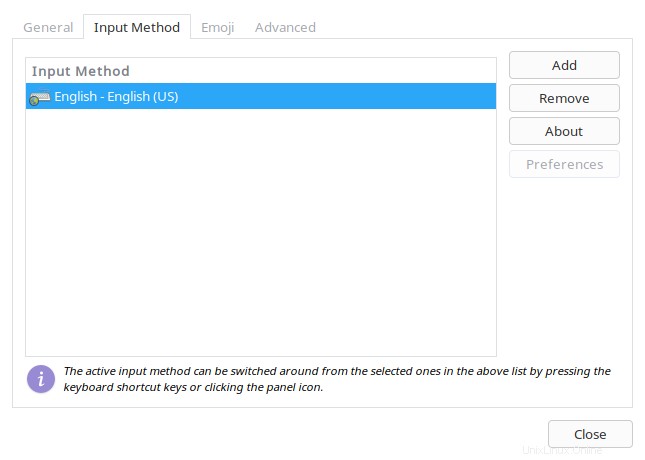
Scegli "Giapponese" dall'elenco:
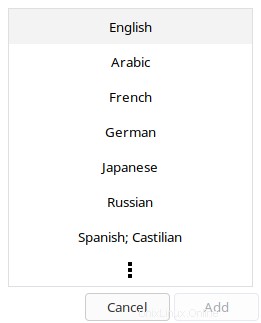
Quindi, scegli "Anthy" e fai clic su Aggiungi.
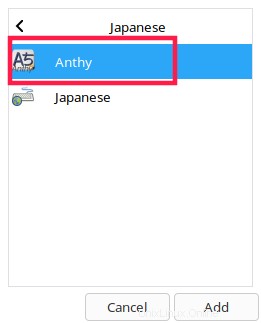
Questo è tutto. Ora vedrai "Giapponese - Anthy" nella sezione Metodo di immissione.
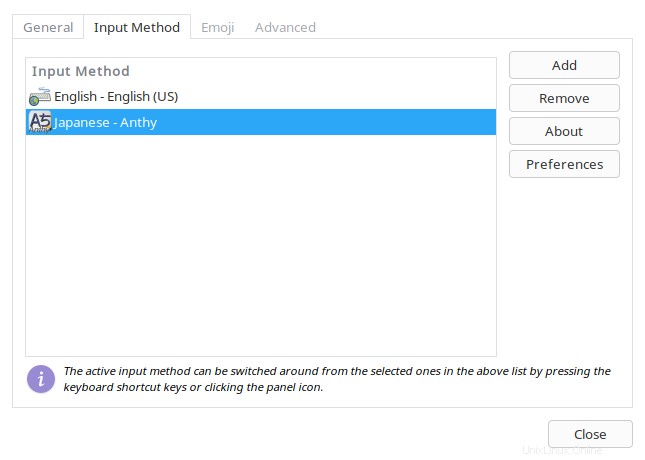
Quindi modifica le opzioni per l'input giapponese in base alle tue esigenze nella sezione Preferenze (fai clic su Giapponese - Anthy -> Preferenze).
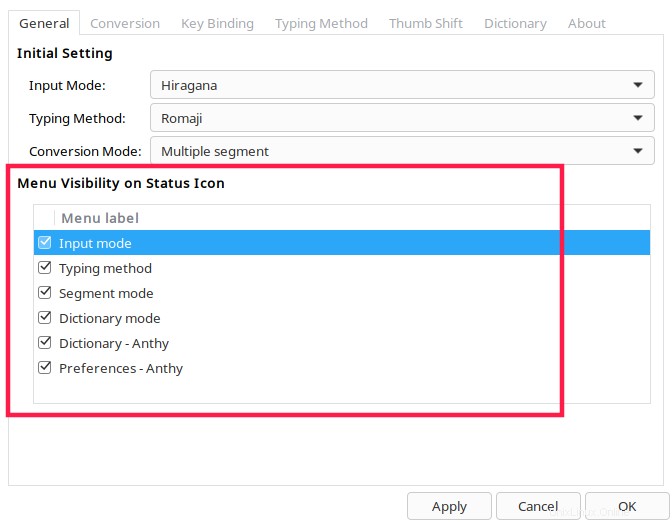
Puoi anche modificare le scorciatoie predefinite nella sezione delle associazioni dei tasti. Dopo aver apportato tutte le modifiche, fare clic su Applica e OK. Questo è tutto. Scegli la lingua giapponese dall'icona di iBus nella barra delle applicazioni o premi SUPER TASTO + BARRA SPAZIATRICE per passare dalla lingua giapponese a quella inglese (o qualsiasi altra lingua predefinita nel sistema). Puoi modificare le scorciatoie da tastiera dalla finestra Preferenze IBus.
Lettura consigliata:
- Come impostare il metodo di input multilingue su Ubuntu